Memperbaiki Error LAPRXY.DLL is missing atau was not found di PC Windows 10/11
Beberapa pengguna Windows melaporkan error LAPRXY.DLL is missing atau was not found saat mereka mencoba membuka aplikasi tertentu yang terinstall di PC Windows mereka. Terkadang, masalah ini juga muncul saat pengguna mencoba mendaftarkan ulang file DLL untuk tujuan pengembangan. Dalam artikel ini, saya akan memberikan solusi untuk membantu pengguna PC yang terpengaruh untuk memperbaiki error ini.
Apa itu LAPRXY.DLL?
LAPRXY.DLL merupakan file dynamic link library (DLL) penting dari program Windows Media Log Agent Proxy yang digunakan oleh Windows Media Services. File DLL ini dikembangkan oleh Microsoft dan memiliki fungsi penting dalam memastikan bahwa program berjalan dengan baik. File LAPRXY.dll ini merupakan certified dependency dan dapat digunakan oleh system operasi Windows 10 atau WIndows 11. File ini terletak di direktori system Windows. Oleh karena itu, file ini sangat penting bagi performa/kinerja program. Anda dapat menemukan file LAPRXY.DLL di folder berikut ini.
- C:\Windows\SysWOW64
- C:\Windows\System32
Pesan error ini dapat bervariasi. Ketika masalah ini terjadi pada system anda, anda akan melihat salah satu pesan error dari yang berikut ini. Dibawah ini adalah pesan error yang paling umum yang mungkin anda temukan.
LAPRXY.DLL is missing
LAPRXY.DLL was not found
Error ini dapat terjadi jika file LAPRXY.DLL yang ada pada direktori system anda hilang atau rusak.
Memperbaiki Error LAPRXY.DLL is missing atau was not found
Jika saat mencoba membuka aplikasi tertentu di perangkat Windows 10 atau Windows 11 anda muncul error LAPRXY.DLL is missing atau was not found, maka berikut adalah beberapa solusi yang dapat diterapkan tanpa urutan tertentu untuk memperbaiki masalah ini pada system anda.
1. Full Scan System dengan AntiVirus
Sebelum melanjutkan, saya menyarankan agar anda melakukan full scan system menggunakan software keamanan antivirus (AV) yang anda install. Hal ini dikarenakan banyak error file DLL yang dapat disebabkan oleh infeksi malware. Ini akan memastikan bahwa file DLL yang anda miliki benar-benar asli dan tidak berbahaya.
2. Jalankan Scan SFC dan DISM
Coba jalankan scan DISM dan SFC. Kedua utilitas ini adalah tool bawaan dari system operasi Windows yang digunakan untuk memperbaiki file system atau system image yang rusak. Deployment Image Servicing and Management (DISM) menggunakan Windows Update component untuk mengganti data yang rusak dengan salinan yang sehat, sedangkan System File Checker (SFC) menggunakan salinan yang disimpan di cache lokal untuk memperbaiki file yang rusak. Sebelum melakukan scan DISM, pastikan bahwa koneksi internet komputer anda stabil.
3. Daftarkan Ulang File LAPRXY.DLL
Untuk memperbaiki beberapa masalah pada PC, beberapa pengguna mungkin perlu mendaftar ulang file DLL pada system operasi Windows 10 atau Windows 11. Cara untuk melakukan ini adalah dengan menggunakan perintah regsvr32 melalui Command Prompt yang berjalan sebagai administrator. Perintah yang dapat digunakan adalah regsvr32 LAPRXY.DLL. Ini akan membantu mengatasi masalah dengan file tersebut dan memastikan bahwa system operasi bekerja dengan baik.
Ketika anda mendaftarkan atau mendaftarkan ulang file DLL atau OCX, anda hanya perlu menambahkan informasi ke direktori utama (Registry) yang digunakan oleh Windows. Informasi ini biasanya mencakup "nama yang mudah digunakan" untuk komponen, membuatnya lebih mudah ditemukan dan digunakan oleh program lain. Selain itu, informasi juga mencakup jalur lengkap ke file .dll atau .ocx yang berisi kode executable. Ini memungkinkan Windows untuk menemukan fungsi khusus yang tersedia untuk digunakan dan memanggil kode executable untuk komponen tersebut.
4. Download dan Ganti File LAPRXY.DLL Secara Manual
Karena file DLL tersebut hilang dari system, maka solusinya adalah download file DLL secara manual dan tempatkan pada direktori program yang mengalami error. Jika masalah belum terselesaikan, copy file LAPRXY.DLL yang didownload ke folder System32 atau SysWoW64 sesuai dengan system operasi yang digunakan (32-bit atau 64-bit). Pada system operasi Windows 64-bit, pastikan bahwa file DLL tersebut ada di kedua direktori tersebut.
Anda dapat mendownload file system asli OS Windows 10 dan Windows 11 melalui layanan Winbindex. Layanan ini memungkinkan pengguna untuk melihat informasi tentang file dan mendownloadnya dari server Microsoft.
5. Reset atau Upgrade atau Clean Install Windows
Jika masalah yang anda hadapi saat ini belum teratasi, maka anda dapat mempertimbangkan utnuk melakukan reset PC. Ini akan mereset setiap komponen Windows dan membantu mengatasi masalah ini. Namun, jika mereset PC tidak membantu, maka anda dapat melakukan upgrade menggunakan Media Creation Tool. Proses ini akan mereset komponen Windows, serta memungkinkan anda untuk menyimpan semua file pribadi.
Jika kedua opsi di atas tidak membantu mengatasi masalah, maka anda mungkin perlu melakukan clean install Windows anda. Namun, harap diingat bahwa prosedur ini akan menghapus semua file dan data pada perangkat anda, sehingga pastikan untuk membackup semua file penting anda sebelum melakukan prosedur ini.
Semoga artikel ini berguna bagi anda!
Sekian tutorial kali ini. Semoga bermanfaat dan membantu anda dalam memperbaiki error LAPRXY.DLL is missing atau was not found di PC Windows 10 atau Windows 11 atau konsole game anda. Jangan lupa tinggalkan komentar anda dibawah ini untuk berbagi pemikiran serta pengalaman anda dalam mengikuti tutorial ini. Terimakasih dan GBU. BERSATU LAWAN COVID-19!!





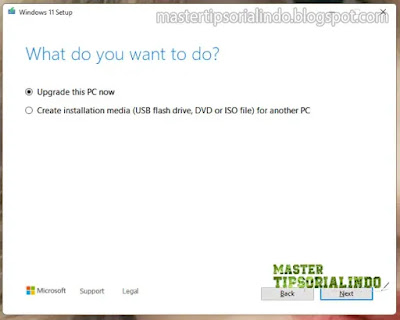
Post a Comment for "Memperbaiki Error LAPRXY.DLL is missing atau was not found di PC Windows 10/11"